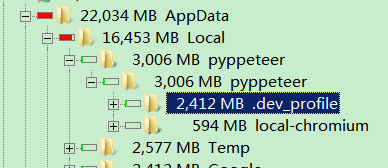pyppeteer
pyppeteer 在AppData下的dev_profile 生成大量文件
python爬虫 • 李魔佛 发表了文章 • 0 个评论 • 4177 次浏览 • 2021-04-28 12:18
C:\Users\xda\AppData\Local\pyppeteer\pyppeteer\.dev_profile
运行次数多了,这个目录下积累了几十个G的文件。
因为每次启动pyppeteer后,如果不指定userData目录,会在dev_profile生成一个新的userData目录,每次大概30MB左右的打小,所以启动的次数,越多,这个文件夹的体积就越大。
其实可以直接删除,然后启动pyppeteer是加上一个参数:userDataDir
browser = await pyppeteer.launch(
{'headless': False,
'userDataDir': UserDataDir,
'defaultViewport': {'width': 1800, 'height': 1000},
# 'enable-automation':False,
# 'ignoreDefaultArgs':['--enable-automation'],
'ignoreDefaultArgs':True,
}userDataDir='D:\Temp'
这样每次pyppeteer都会用同一个配置文件,并且还可以把cookies,session文件存在同一个地方,如果登录过的网站,下次可以直接登录,不需要再次输入账号密码。
查看全部
C:\Users\xda\AppData\Local\pyppeteer\pyppeteer\.dev_profile
运行次数多了,这个目录下积累了几十个G的文件。
因为每次启动pyppeteer后,如果不指定userData目录,会在dev_profile生成一个新的userData目录,每次大概30MB左右的打小,所以启动的次数,越多,这个文件夹的体积就越大。
其实可以直接删除,然后启动pyppeteer是加上一个参数:userDataDir
browser = await pyppeteer.launch(userDataDir='D:\Temp'
{'headless': False,
'userDataDir': UserDataDir,
'defaultViewport': {'width': 1800, 'height': 1000},
# 'enable-automation':False,
# 'ignoreDefaultArgs':['--enable-automation'],
'ignoreDefaultArgs':True,
}
这样每次pyppeteer都会用同一个配置文件,并且还可以把cookies,session文件存在同一个地方,如果登录过的网站,下次可以直接登录,不需要再次输入账号密码。
pyppeteer-pdf not support latest version of pypeteer
python爬虫 • 李魔佛 发表了文章 • 0 个评论 • 3035 次浏览 • 2021-04-04 18:23
只好下载一个低版本的chrouium放到本地。
或者使用另一个库
https://github.com/shivanshs9/pdfgen-python
pyppeteer禁用自动化提示栏 --enable-automation参数关闭
python爬虫 • 李魔佛 发表了文章 • 0 个评论 • 5906 次浏览 • 2021-04-04 14:49
{'headless': False,
'userDataDir': UserDataDir,
'defaultViewport': {'width': 1800, 'height': 1000},
# 'enable-automation':False,
'ignoreDefaultArgs':['--enable-automation'],
}
)
忽略默认参数:
'ignoreDefaultArgs':['--enable-automation'],
即可,
如果需要去除更多的特征,在列表里面加入更多即可。
如果全部不要,那么 就把它设置为True即可。
查看全部
browser = await pyppeteer.launch(
{'headless': False,
'userDataDir': UserDataDir,
'defaultViewport': {'width': 1800, 'height': 1000},
# 'enable-automation':False,
'ignoreDefaultArgs':['--enable-automation'],
}
)
忽略默认参数:
'ignoreDefaultArgs':['--enable-automation'],
即可,
如果需要去除更多的特征,在列表里面加入更多即可。
如果全部不要,那么 就把它设置为True即可。
pyppeteer设置浏览器大小
python爬虫 • 李魔佛 发表了文章 • 0 个评论 • 4416 次浏览 • 2021-04-04 12:06
browser = await pyppeteer.launch(
{'headless': False,
'userDataDir': UserDataDir,
'defaultViewport': {'width': 1800, 'height': 1000}
}
)
更多参数可以查看pyppeteer的源码。
self.handleSIGINT = options.get('handleSIGINT', True)
self.handleSIGTERM = options.get('handleSIGTERM', True)
self.handleSIGHUP = options.get('handleSIGHUP', True)
self.ignoreHTTPSErrors = options.get('ignoreHTTPSErrors', False)
self.defaultViewport = options.get('defaultViewport', {'width': 800, 'height': 600}) # noqa: E501
self.slowMo = options.get('slowMo', 0)
self.timeout = options.get('timeout', 30000)
self.autoClose = options.get('autoClose', True)
查看全部
browser = await pyppeteer.launch(
{'headless': False,
'userDataDir': UserDataDir,
'defaultViewport': {'width': 1800, 'height': 1000}
}
)
更多参数可以查看pyppeteer的源码。
self.handleSIGINT = options.get('handleSIGINT', True)
self.handleSIGTERM = options.get('handleSIGTERM', True)
self.handleSIGHUP = options.get('handleSIGHUP', True)
self.ignoreHTTPSErrors = options.get('ignoreHTTPSErrors', False)
self.defaultViewport = options.get('defaultViewport', {'width': 800, 'height': 600}) # noqa: E501
self.slowMo = options.get('slowMo', 0)
self.timeout = options.get('timeout', 30000)
self.autoClose = options.get('autoClose', True)
pyppeteer下载chromedriver失败的解决办法
python爬虫 • 李魔佛 发表了文章 • 0 个评论 • 4670 次浏览 • 2021-04-01 00:05
urllib3.exceptions.MaxRetryError: HTTPSConnectionPool(host='storage.googleapis.com', port=443): Max retries exceeded with url: /chromium-browser-snapshots/Win_
x64/588429/chrome-win32.zip (Caused by NewConnectionError('<urllib3.connection.HTTPSConnection object at 0x00000000037D3880>: Failed to establish a new connect
ion: [Errno 11004] getaddrinfo failed'))
用浏览器看了,发现根本打不开。
然后谷歌了一下它的镜像,实际链接为:
https://commondatastorage.googleapis.com/chromium-browser-snapshots/Win_x64/575458/chrome-win32.zip
所以,哎,这个库真的有点烂。
直接下载上面的链接,然后解压到本地路径,然后在设置一个环境变量指向这个目录即可。
查看全部
urllib3.exceptions.MaxRetryError: HTTPSConnectionPool(host='storage.googleapis.com', port=443): Max retries exceeded with url: /chromium-browser-snapshots/Win_用浏览器看了,发现根本打不开。
x64/588429/chrome-win32.zip (Caused by NewConnectionError('<urllib3.connection.HTTPSConnection object at 0x00000000037D3880>: Failed to establish a new connect
ion: [Errno 11004] getaddrinfo failed'))
然后谷歌了一下它的镜像,实际链接为:
https://commondatastorage.googleapis.com/chromium-browser-snapshots/Win_x64/575458/chrome-win32.zip
所以,哎,这个库真的有点烂。
直接下载上面的链接,然后解压到本地路径,然后在设置一个环境变量指向这个目录即可。
pyppeteer 在AppData下的dev_profile 生成大量文件
python爬虫 • 李魔佛 发表了文章 • 0 个评论 • 4177 次浏览 • 2021-04-28 12:18
C:\Users\xda\AppData\Local\pyppeteer\pyppeteer\.dev_profile
运行次数多了,这个目录下积累了几十个G的文件。
因为每次启动pyppeteer后,如果不指定userData目录,会在dev_profile生成一个新的userData目录,每次大概30MB左右的打小,所以启动的次数,越多,这个文件夹的体积就越大。
其实可以直接删除,然后启动pyppeteer是加上一个参数:userDataDir
browser = await pyppeteer.launch(
{'headless': False,
'userDataDir': UserDataDir,
'defaultViewport': {'width': 1800, 'height': 1000},
# 'enable-automation':False,
# 'ignoreDefaultArgs':['--enable-automation'],
'ignoreDefaultArgs':True,
}userDataDir='D:\Temp'
这样每次pyppeteer都会用同一个配置文件,并且还可以把cookies,session文件存在同一个地方,如果登录过的网站,下次可以直接登录,不需要再次输入账号密码。
查看全部
C:\Users\xda\AppData\Local\pyppeteer\pyppeteer\.dev_profile
运行次数多了,这个目录下积累了几十个G的文件。
因为每次启动pyppeteer后,如果不指定userData目录,会在dev_profile生成一个新的userData目录,每次大概30MB左右的打小,所以启动的次数,越多,这个文件夹的体积就越大。
其实可以直接删除,然后启动pyppeteer是加上一个参数:userDataDir
browser = await pyppeteer.launch(userDataDir='D:\Temp'
{'headless': False,
'userDataDir': UserDataDir,
'defaultViewport': {'width': 1800, 'height': 1000},
# 'enable-automation':False,
# 'ignoreDefaultArgs':['--enable-automation'],
'ignoreDefaultArgs':True,
}
这样每次pyppeteer都会用同一个配置文件,并且还可以把cookies,session文件存在同一个地方,如果登录过的网站,下次可以直接登录,不需要再次输入账号密码。
pyppeteer-pdf not support latest version of pypeteer
python爬虫 • 李魔佛 发表了文章 • 0 个评论 • 3035 次浏览 • 2021-04-04 18:23
只好下载一个低版本的chrouium放到本地。
或者使用另一个库
https://github.com/shivanshs9/pdfgen-python
pyppeteer禁用自动化提示栏 --enable-automation参数关闭
python爬虫 • 李魔佛 发表了文章 • 0 个评论 • 5906 次浏览 • 2021-04-04 14:49
{'headless': False,
'userDataDir': UserDataDir,
'defaultViewport': {'width': 1800, 'height': 1000},
# 'enable-automation':False,
'ignoreDefaultArgs':['--enable-automation'],
}
)
忽略默认参数:
'ignoreDefaultArgs':['--enable-automation'],
即可,
如果需要去除更多的特征,在列表里面加入更多即可。
如果全部不要,那么 就把它设置为True即可。
查看全部
browser = await pyppeteer.launch(
{'headless': False,
'userDataDir': UserDataDir,
'defaultViewport': {'width': 1800, 'height': 1000},
# 'enable-automation':False,
'ignoreDefaultArgs':['--enable-automation'],
}
)
忽略默认参数:
'ignoreDefaultArgs':['--enable-automation'],
即可,
如果需要去除更多的特征,在列表里面加入更多即可。
如果全部不要,那么 就把它设置为True即可。
pyppeteer设置浏览器大小
python爬虫 • 李魔佛 发表了文章 • 0 个评论 • 4416 次浏览 • 2021-04-04 12:06
browser = await pyppeteer.launch(
{'headless': False,
'userDataDir': UserDataDir,
'defaultViewport': {'width': 1800, 'height': 1000}
}
)
更多参数可以查看pyppeteer的源码。
self.handleSIGINT = options.get('handleSIGINT', True)
self.handleSIGTERM = options.get('handleSIGTERM', True)
self.handleSIGHUP = options.get('handleSIGHUP', True)
self.ignoreHTTPSErrors = options.get('ignoreHTTPSErrors', False)
self.defaultViewport = options.get('defaultViewport', {'width': 800, 'height': 600}) # noqa: E501
self.slowMo = options.get('slowMo', 0)
self.timeout = options.get('timeout', 30000)
self.autoClose = options.get('autoClose', True)
查看全部
browser = await pyppeteer.launch(
{'headless': False,
'userDataDir': UserDataDir,
'defaultViewport': {'width': 1800, 'height': 1000}
}
)
更多参数可以查看pyppeteer的源码。
self.handleSIGINT = options.get('handleSIGINT', True)
self.handleSIGTERM = options.get('handleSIGTERM', True)
self.handleSIGHUP = options.get('handleSIGHUP', True)
self.ignoreHTTPSErrors = options.get('ignoreHTTPSErrors', False)
self.defaultViewport = options.get('defaultViewport', {'width': 800, 'height': 600}) # noqa: E501
self.slowMo = options.get('slowMo', 0)
self.timeout = options.get('timeout', 30000)
self.autoClose = options.get('autoClose', True)
pyppeteer下载chromedriver失败的解决办法
python爬虫 • 李魔佛 发表了文章 • 0 个评论 • 4670 次浏览 • 2021-04-01 00:05
urllib3.exceptions.MaxRetryError: HTTPSConnectionPool(host='storage.googleapis.com', port=443): Max retries exceeded with url: /chromium-browser-snapshots/Win_
x64/588429/chrome-win32.zip (Caused by NewConnectionError('<urllib3.connection.HTTPSConnection object at 0x00000000037D3880>: Failed to establish a new connect
ion: [Errno 11004] getaddrinfo failed'))
用浏览器看了,发现根本打不开。
然后谷歌了一下它的镜像,实际链接为:
https://commondatastorage.googleapis.com/chromium-browser-snapshots/Win_x64/575458/chrome-win32.zip
所以,哎,这个库真的有点烂。
直接下载上面的链接,然后解压到本地路径,然后在设置一个环境变量指向这个目录即可。
查看全部
urllib3.exceptions.MaxRetryError: HTTPSConnectionPool(host='storage.googleapis.com', port=443): Max retries exceeded with url: /chromium-browser-snapshots/Win_用浏览器看了,发现根本打不开。
x64/588429/chrome-win32.zip (Caused by NewConnectionError('<urllib3.connection.HTTPSConnection object at 0x00000000037D3880>: Failed to establish a new connect
ion: [Errno 11004] getaddrinfo failed'))
然后谷歌了一下它的镜像,实际链接为:
https://commondatastorage.googleapis.com/chromium-browser-snapshots/Win_x64/575458/chrome-win32.zip
所以,哎,这个库真的有点烂。
直接下载上面的链接,然后解压到本地路径,然后在设置一个环境变量指向这个目录即可。